电脑网络参数怎么看?如何查看电脑配置的网络信息?
- 经验技巧
- 2025-04-04
- 5
电脑作为现代社会中不可或缺的工具,其网络连接功能显得尤为重要。了解电脑的网络参数,可以帮助我们更好地配置和优化网络设置,从而获得更佳的上网体验。本文将深入探讨如何查看电脑配置的网络信息,包括无线网络和有线网络参数,以及相关的操作步骤和技巧。
一、什么是网络参数?
在网络世界中,网络参数是指与电脑网络连接相关的一系列设置,如IP地址、子网掩码、默认网关、DNS服务器等。这些参数共同决定了电脑如何连接到网络,如何访问互联网资源。
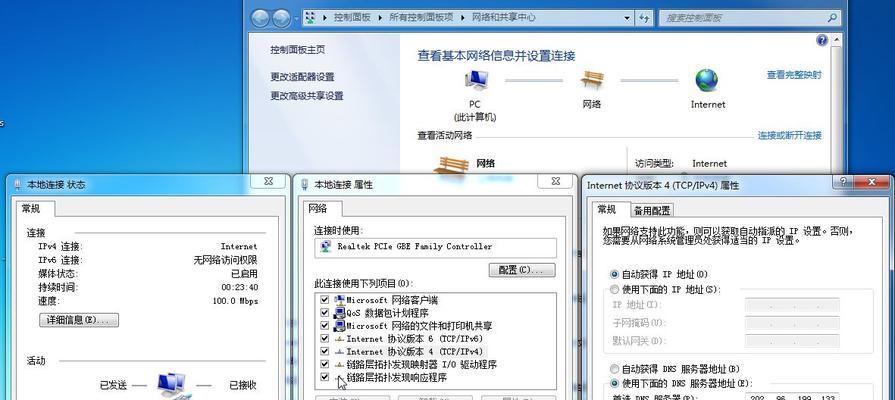
二、查看电脑网络参数的几种方法
1.查看无线网络参数
1.1通过Windows系统设置查看
步骤1:点击电脑左下角的“开始”菜单,选择“设置”。
步骤2:进入“网络和互联网”选项,在左侧菜单选择“WiFi”。
步骤3:点击当前连接的网络名称,展开更多设置。
步骤4:滚动至页面底部,点击“属性”,在这里可以看到网络相关的详细信息,如IP地址、子网掩码、默认网关和DNS服务器等。
1.2通过命令提示符查看
步骤1:按下`Win+R`键打开运行对话框,输入`cmd`并回车,打开命令提示符。
步骤2:在命令提示符窗口输入`ipconfig`命令,然后按回车。
步骤3:在输出的信息中,找到与无线网络连接相关的部分,如“无线局域网适配器WLAN”,下面会列出当前连接的详细网络参数。
2.查看有线网络参数
有线网络参数的查看方法与无线网络类似,不过通常在物理连接上通过网线连接到路由器或其他网络设备。
2.1通过Windows系统设置查看
步骤1:点击“开始”菜单,选择“设置”。
步骤2:进入“网络和互联网”,选择“以太网”。
步骤3:点击当前连接的有线网络名称,展开更多设置,同样可以看到网络参数。
2.2通过命令提示符查看
使用`ipconfig`命令同样可以查看有线网络的参数信息,操作步骤与无线网络相同。
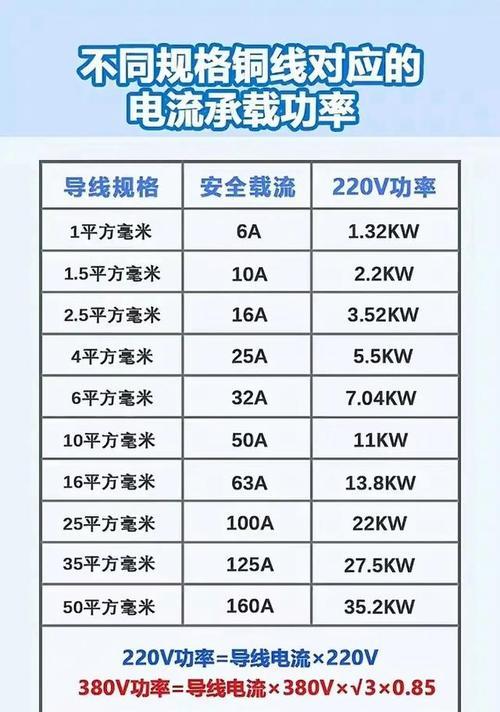
三、深入理解网络参数
1.IP地址
IP地址是网络设备在网络上的唯一标识,分为IPv4和IPv6两种格式。它允许设备在网络中互相通信。
2.子网掩码
子网掩码用于区分IP地址的网络部分和主机部分,用于控制IP地址的分配范围。
3.默认网关
默认网关是网络中用于访问其他网络的设备地址,通常是指向路由器的IP。
4.DNS服务器
DNS(域名系统)服务器负责将域名解析为对应的IP地址,方便用户通过网址访问网站。

四、网络参数的调整与优化
在网络参数中,有时需要手动设置IP地址、子网掩码和默认网关,而DNS服务器地址通常推荐使用自动获取。如果遇到网络连接问题,可以尝试手动设置静态IP,调整DNS服务器,或者重置网络参数。
五、常见问题与解答
Q1:为什么需要查看网络参数?
A1:查看网络参数可以帮助用户了解和诊断网络连接问题,如上网速度慢、无法连接互联网等。手动配置网络参数可以优化网络性能。
Q2:如何更改DNS服务器地址?
A2:在网络设置中找到DNS服务器设置项,可以手动输入公共DNS服务器地址,如Google的8.8.8.8和8.8.4.4,或者选择自动获取。
Q3:重置网络参数有什么影响?
A3:重置网络参数将会清除所有手动设置的网络信息,并将电脑网络配置恢复到默认状态。这可能有助于解决一些复杂的网络问题。
六、
电脑网络参数是网络连接的关键,正确查看和配置这些参数,对保证网络的稳定性、速度和安全性至关重要。通过上述介绍的方法,我们可以轻松地获取和管理电脑的网络信息。无论你是网络高手还是初学者,了解这些基础知识都将对你的网络体验带来质的提升。
版权声明:本文内容由互联网用户自发贡献,该文观点仅代表作者本人。本站仅提供信息存储空间服务,不拥有所有权,不承担相关法律责任。如发现本站有涉嫌抄袭侵权/违法违规的内容, 请发送邮件至 3561739510@qq.com 举报,一经查实,本站将立刻删除。